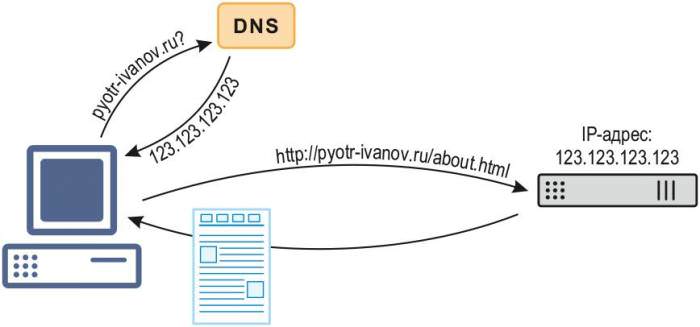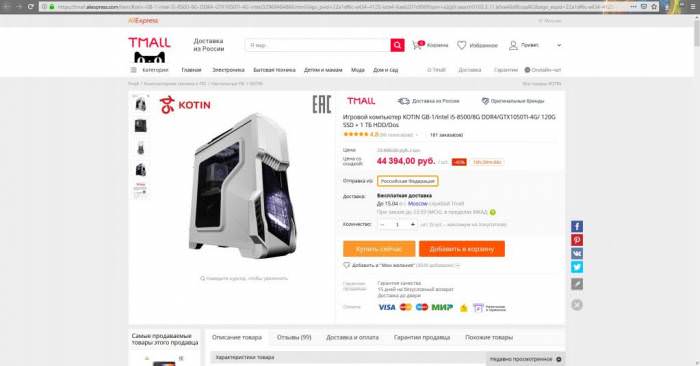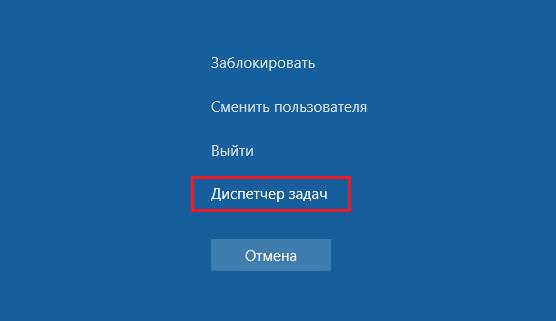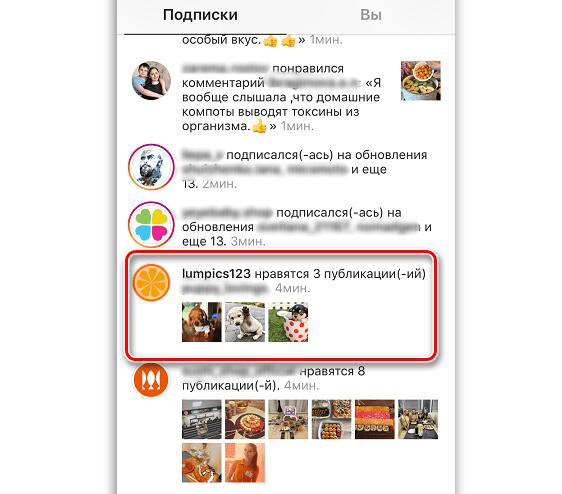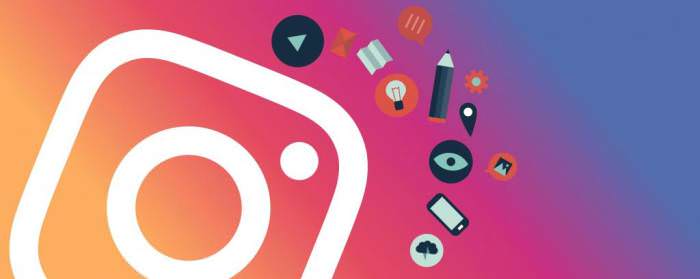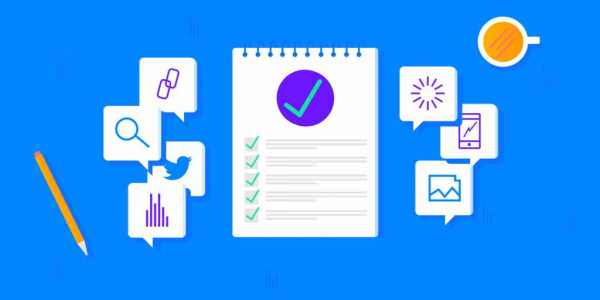Зараз справді настала епоха розквіту цифрових технологій, в яких популярність всіляких аплетів для онлайн-спілкування просто зашкалює. Одним з найбільш популярних програм в цій сфері є відомий мессенджер «Вайбер». Незважаючи на його початкову орієнтацію виключно на мобільні платформи, які використовуються тільки на телефонах (смартфонах), на даний момент багато користувачів все частіше задаються питаннями з приводу того, як підключити «Вайбер» на ноутбуці і взагалі, чи можна це зробити. Дійсно, питання вимагає певних роз’яснень, адже на своєму лептопі користуватися програмою набагато зручніше і в плані написання текстових повідомлень, і в плані здійснення відеодзвінків. Далі пропонується коротка інструкція, знання якої дозволить вам швидко і правильно інсталювати програму на будь-який комп’ютерний пристрій, активувати його і почати ним користуватися.
Можна підключити «Вайбер» на ноутбуці?
Встановити додаток на ноутбук або стаціонарний комп’ютер з Windows, Mac OS або Linux можна, причому досить просто.
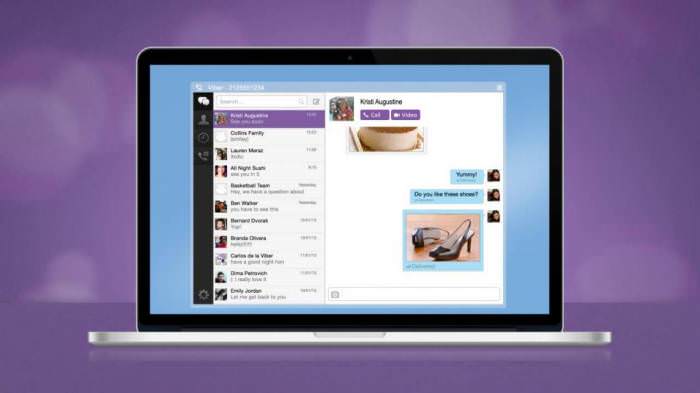
Однак, оскільки, як вже було сказано вище, спочатку основний аплет повинен був працювати тільки на мобільному пристрої, які могли використовувати SIM-карти, насамперед додаток необхідно інсталювати на власний смартфон або планшет. Якщо ж говорити про те, як підключити «Вайбер» на ноутбуці, встановлювана на комп’ютерному девайсі програма буде виконувати роль своєрідного дочірнього аплету. Пов’язано це з тим, що прив’язка аккаунта, створюваного в месенджері, проводиться тільки до мобільного номеру, а не до логіну та паролю, який користувач може придумати сам.
Попередні дії
Таким чином, цілком очевидно, що першим ділом вам необхідно інсталювати програму на своєму мобільному пристрої, використовуючи для цього відповідні сховища в інтернеті (Play Market, AppStore), або завантажити файли з інших інтернет-ресурсів, після чого виконати інсталяцію з їх допомогою. Але на тих же Android-девайси перед установкою необхідно вирішити інсталяцію з невідомих джерел або включити налагодження USB при підключенні до ПК, якщо установка буде проводитися безпосередньо з ноутбука або стаціонарного терміналу в програмі синхронізації або з використанням емулятора.
Як підключити «Вайбер» на ноутбуці: установка десктопного програми та активація програми
Тепер припускаємо, що додаток на смартфоні встановлено, і аккаунт синхронізований з номером телефону. Зверніть увагу, що навіть при наявності на пристрої декількох SIM-карт можна використовувати тільки один номер.
Перейдемо до дій на лептопі. Як підключити «Вайбер» на ноутбуці безкоштовно? Елементарно! Додаток для всіх відомих платформ поширюється без необхідності його покупки. Скачайте інсталяційний файл для своєї системи (або з офіційного сайту розробника, або з іншого заслуговує довіри джерела) і запускаєте його (Windows сьомої версії і модифікацій вище – обов’язково від імені адміністратора). В процесі установки погоджуєтеся з умовами ліцензії (наші користувачі зазвичай відразу відзначають цей пункт, не читаючи взагалі нічого), після чого піде запит з приводу встановлення аплету на мобільному девайсі.
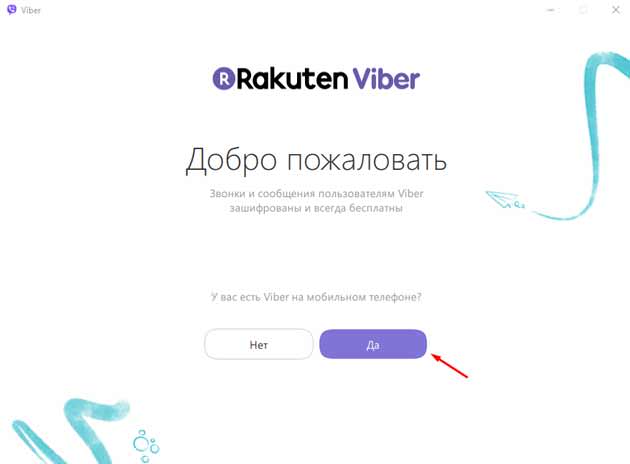
Підтверджуєте запит і вводите номер. Примітно, що якщо відповісти негативно, установка все одно продовжиться, але інсталювати аплет на телефон доведеться в будь-якому випадку. І ось чому!
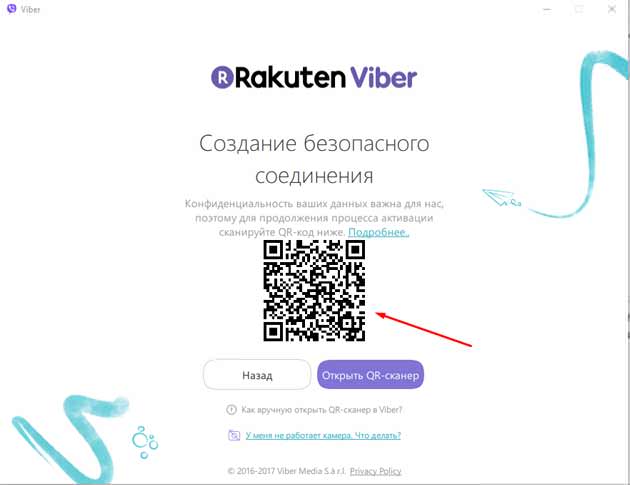
Справа в тому, що на наступному кроці буде запропоновано підтвердити номер допомогою сканування спеціального QR-коду. А для цього потрібно включити інтернет-з’єднання на телефоні, після чого автоматично занедбаному аплеті активується сканер. Спрямовуйте його на код, слід фіксація зображення, а інсталятор програми на лептопі видає повідомлення про успішної активації програми. От і все! Можете користуватися!
Нюанси, які слід врахувати
Як підключити «Вайбер» на ноутбуці, розібралися. Тепер слід коротко зупинитися на деяких проблемах.

Справа в тому, що мобільний і десктопна версія трохи відрізняються між собою, тому не дивуйтеся, що історія повідомлень на ноутбуці спочатку показана не буде (принаймні, до тих пір, поки ви кому-небудь що-небудь не напишете). Іноді користувачів бентежить система пошуку абонентів, оскільки імена у вашій телефонній книзі можуть не збігатися з тими, які будуть відображені в установленому додатку. В принципі, вирішуються такі проблеми досить просто за рахунок перенесення контактів або синхронізації записів телефонної книги з паралельним збереженням історії.